
Lesley Fowler
0
2621
733
Sen yaptın! Linux'u kurdunuz, her küçük ayrıntıda ince ayar yaptınız. Ve şimdi ne?
Her ne kadar Linux dağıtımları önceden yüklenmiş birçok yazılımla gelse de, er ya da geç yeni bir şey yüklemek istersiniz 11 Yeni Bir Yüklemeden Sonra Ubuntu'da Olması Gereken Uygulamalar 11 Yeni Bir Yüklemeden Sonra Ubuntu'da Olması Gereken Uygulamalar Ubuntu'nun yeni kurulumunda ve biraz kaybolmuş hissederken? Yüklemeniz gereken ilk on uygulama için bu listeyi derledik.. . “Ancak uygulamaları Linux'a nasıl yüklerim??”, merak edebilirsin Bugün ele aldığımız soru bu..
Linux üzerine uygulama kurmanın en yaygın yöntemi, paket yöneticisi kullanan depolardandır. İlke hemen hemen her yerde aynıdır, temel fark, belirli bir dağıtımın paket yönetim sistemidir. Size biraz Yunanca geliyor mu? İşte bir açıklama.
Paket Yönetim Sistemi Nedir??
Linux yazılımı genellikle paketler halinde dağıtılır. Basitleştirilmiş terimlerle, bir paket yönetim sistemi, bu paketleri yönetmek için gereken araçları ve dosya biçimlerini ifade eder. En yaygın iki paket yönetim sistemi dpkg (.deb dosyalarını kullanır) ve RPM'dir (paketleri .rpm dosyalarıdır). Paket yönetim sistemleri arasındaki fark genellikle yükleme işlemine yaklaşımlarındadır (örneğin, RPM paketleri diğer paketlerden ziyade dosyalara bağlı olabilir)..

Red Hat Enterprise Linux, CentOS, Fedora, Mageia ve openSUSE RPM kullanırken Debian, Ubuntu ve türevlerinin dpkg kullandığını zaten biliyor olabilirsiniz. Gentoo'nun sistemine Portage, Sabayon ise hem Portage'ı hem de Entropy adlı kendi sistemini kullanabilir. Slackware ve Arch Linux, özel meta veri içeren tarball'lar (.tar dosyaları) kullanırken, PC Linux OS daha iyi bir deneyim için Yazılımları Karıştırıp Eşleştiren bir Linux Dağıtımı PCLinuxOS: PCLinuxOS: Yazılımı Daha İyi Bir Karışımla Eşleştiren Bir Linux Dağıtımı Tecrübe Linux kullanıcılarının, hangi dağıtımları kullanmak istedikleri konusunda çok fazla seçeneğe sahip olduğunu söylemek için bir işaret. Aynı görevleri yerine getirmek için, ne tür çözümlerden çok sayıda yaklaşım var..
Linux paketleri, uygulama kodunu ve uygulamanın nasıl kurulacağına, yapılandırma dosyalarının nereye yerleştirileceğine ve diğer hangi paketleri gerektirdiğine ilişkin talimatları içeren sadece arşiv dosyalarıdır (.zip ve .rar gibi). Bu talimatları uygulayan yazılıma paket yöneticisi adı verilir..
İpucu: Dağıtımınız için daima doğru paket biçimini kullandığınızdan emin olun. Bir uygulamanın bir .deb paketini bulamazsanız, ancak bir .rpm bir paketi kullanılabilirse, aralarında dönüşüm yapmak mümkündür..
Paket Yöneticisi Nedir??
Bir uygulama mağazasının masaüstü eşdeğeri olan paket yöneticisi, Linux uygulamalarınızı yönetmek için merkezi bir yerdir. Windows'ta Uygulama Ekle / Kaldır iletişim kutusu olarak düşünün, ancak çok daha gelişmiş. Aslında, Windows kullanıcılarının bu kavrama aşina olması gerekir, çünkü günümüzde işletim sistemlerinde bir paket yöneticisi vardır, Windows da bir Paket Yöneticisi Alır - OneGet Üzerinden Merkezi Yazılım İndirin Windows Bir Paket Yöneticisi Alır - Merkezden Yazılımı İndirin OneGet Üzerinden Microsoft, başka bir Linux ekliyor Windows'a özelliği. Paket yönetimi, üretkenliği ciddi şekilde artırabilir, güvenliği artırabilir ve sonuç olarak size çok fazla baş ağrısı kazandırabilir. Size nasıl çalışacağını gösteriyoruz. .
Her Linux dağıtımı bir paket yöneticisi ile birlikte gelir. Varsayılanı beğenmiyorsanız, yenisini dağıtımınızın paket biçimini desteklemesi koşuluyla değiştirebilirsiniz. Paket yöneticisi, uygulamaları arayacağınız, kuracağınız, güncelleyeceğiniz ve kaldıracağınız yerdir. Bir komut satırı veya tam bir grafik arayüze sahip olabilir ve yüklü uygulamalar, sürümleri ve bağımlılıkları hakkındaki bilgileri yerel bir veritabanında saklar. Bu tüm temizliği yardımcı olur “kalanlar” bir uygulamayı kaldırdıktan sonra otomatik olarak.
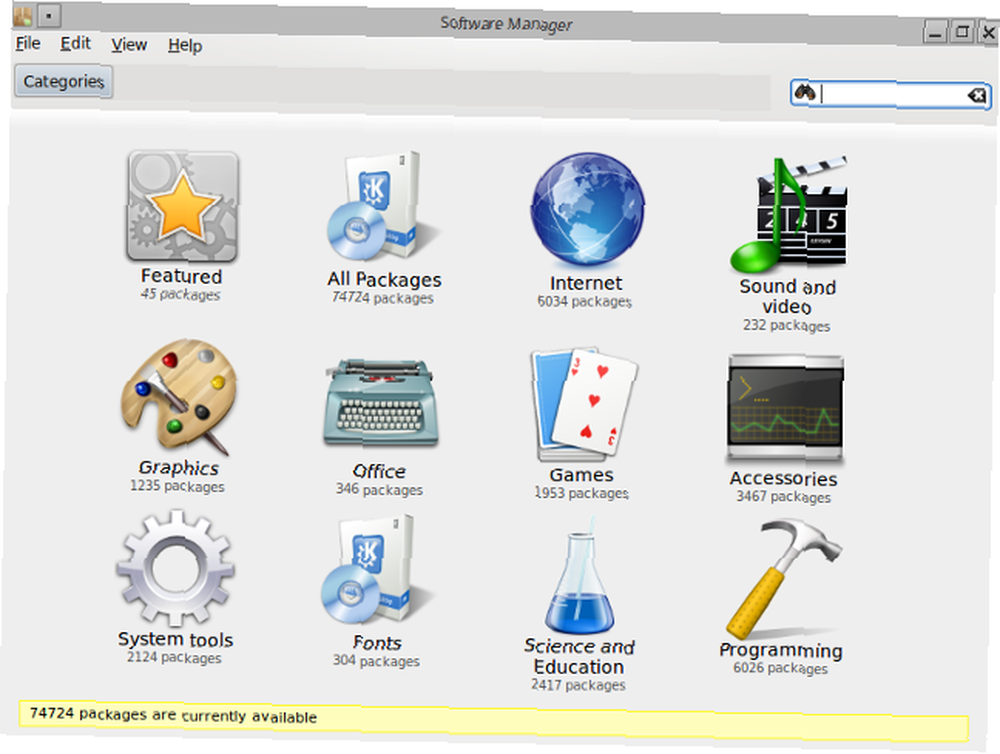
İpucu: Yeni bir Linux uygulaması yüklemek istediğinizde, her zaman önce paket yöneticinizde arayın. Orada aradığınızı bulamıyorsanız, diğer faydalı kaynaklara dönün Linux Yeni Kullanıcı Bulma için Araç Kullanıcısı Araç Seti Linux Yeni Kullanıcı Bulma İçin Araç Takımı Seti Linux kurmak her şey dahil bir tesise giriş yapmak gibidir. Donanım mükemmel çalışır ve etkileyici bir önceden yüklenmiş yazılım yelpazesi elde edersiniz. Peki ya yeni bir Linux yazılımı denemek istiyorsanız? .
Havuz Nedir??
Tabii ki, paket yöneticiniz sadece ince havadan paket üretemez. Mevcut paketlerle ilgili bilgileri havuz adı verilen bir konumdan alması gerekiyor. Belirli bir Linux dağıtımı için bir paketler topluluğudur. Havuz bir ağ konumu, yerel bir depolama birimi (DVD, USB sürücü veya sabit sürücü) veya hatta tek bir dosya olabilir. Her dağıtımın binlerce paketle resmi depoları vardır.
Bir uygulama resmi depolarda mevcut değilse (veya doğrudan geliştiricilerin en yeni sürümünü istiyorsanız), sisteminize yeni depolar ekleyebilirsiniz. Dağıtımınızın sürümüyle eşleşen bir depo seçtiğinizden emin olun. Paket yöneticinizdeki bir iletişim kutusundan veya yönetici ayrıcalıklarına sahip dosyaları düzenleyerek yeni depolar eklenebilir.
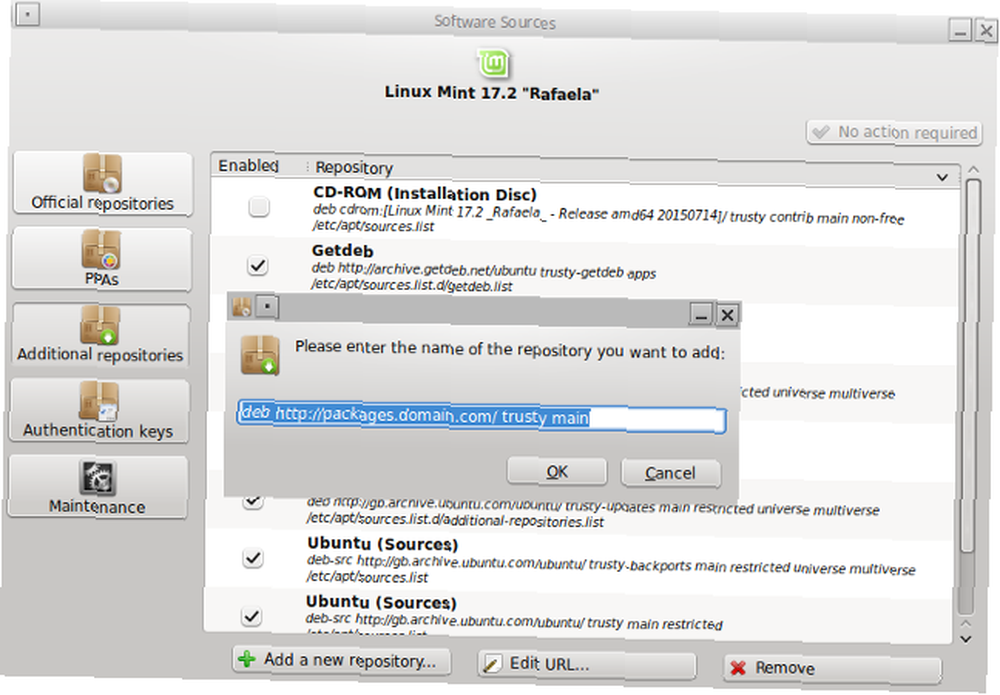
Dpkg tabanlı dağıtımlar depo bilgilerini depolarında saklar. /etc/apt/sources.list dosyada veya ayrı .list dosyalarında /etc/apt/sources.list.d/ rehber.
RPM dağıtımları için, altında yeni depolar ekleyebilirsiniz. [Depo] bölümündeki /etc/yum.conf dosya (veya /etc/dnf/dnf.conf, Yum yerine DNF kullanıyorsanız), veya .repo dosyalarını /etc/yum.repos.d/ rehber.
Ubuntu kullanıcıları ve türevleri için PPA (Kişisel Paket Arşivi) depoları da bulunmaktadır. Ubuntu Depoları Rehberiniz ve Paket Yönetimi Launchpad'de paketleri barındıran Ubuntu Depoları ve Paket Yönetimi Rehberiniz. Herkes bir PPA oluşturabildiğinden, bir proje tarafından resmi olarak desteklenmeyen PPA'lar eklerken dikkatli olmalısınız. Fedora için benzer hizmetler denir Copr ve Koji.
İpucu: Linux dağıtımınızı yükseltmek istemiyor ancak yine de yazılım güncellemelerini almak istiyorsanız, olarak etiketlenmiş havuzları arayın. “backports”. Bir dağıtımın eski sürümleri için yeni uygulama sürümleri içeriyorlar.
Linux Uygulamaları Nasıl Kurulur?
1. Terminalden
Uzun zaman önce, bu Linux uygulamalarını kurmanın tek yoluydu. Paket yöneticilerinin kullanışlı onay kutuları ve menüleri yoktu; komut satırı araçlarıydılar. Bugün hala varlar - aslında, bunları bir grafik paket yöneticisi ile bir şey kurduğunuzda kullanıyorsunuz, çünkü bu komut satırı aracı için sadece bir ön uç. İşleri hızlandırmak veya doğrudan terminali kullanmayı tercih ediyorsanız, bunları doğrudan kullanabilirsiniz..
Dpkg, paket yönetim sisteminin adıdır, aynı zamanda .deb paketlerini işlemek için kullanılan temel araçtır. Bazen bir olarak adlandırılır “düşük seviye” aracı ve diğer tüm paket yardımcı programları işlevselliğini temel alır. Tek bir .deb paketi kurmak için kullanabilirsiniz:
sudo dpkg - i packagename.deb
nerede -i “kurmak”. Dpkg bağımlılıkları otomatik olarak çözemez, ancak paketleri (yeniden) yapılandırabilir ve içeriğini çıkarabilir.
APT (Advanced Package Tool) dpkg'nin tüm özelliklerine ve ardından bazılarına sahiptir. Apt-get, apt-cache, apt-add-repository, apt-file… gibi çeşitli araçlar içerir. Uygulamaları kurmak için apt-get:
sudo apt-get kurulum paket adı
Bir başka kullanışlı özellik simülasyondur:
sudo apt-get kurulum paket adı -s
Hangi paketlerin ekleneceğini veya kaldırılacağını ve hangi dosyaların yapılandırılacağını gösterir, ancak aslında hiçbir şey yüklemez.
Yetenek dpkg ve APT'yi geliştirir, terminalde sevdiğiniz veya nefret ettiğiniz grafiksel bir arayüz sunar.
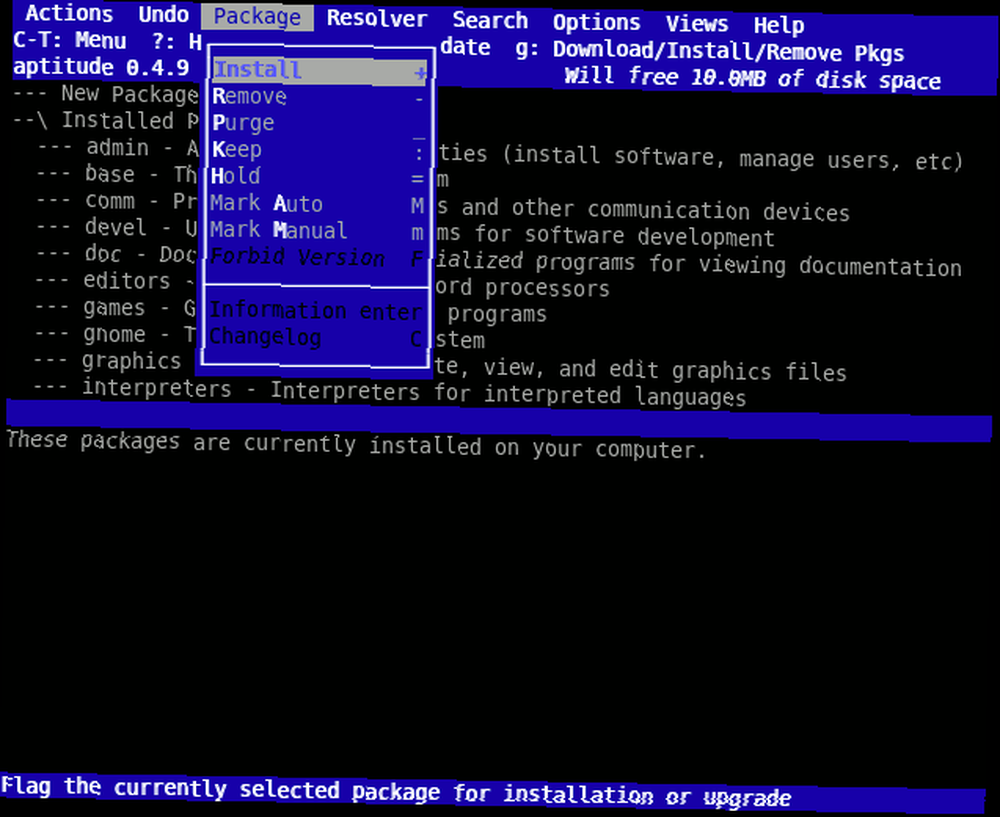
Uygulamaları bu arayüzden veya komutları yazarak yükleyebilirsiniz:
sudo yetenek yükleme packagename
Yetenek apt-get'e benzer, ancak paketleri yönetirken daha fazla bilgi ve rehberlik sağlar. Otomatik olarak kurulmuş paketleri ve sistem yükseltmelerini apt-get'den biraz farklı şekilde ele alır ve gelişmiş arama seçenekleri sunar. Yetenek, paketleri yüklerken veya çıkarırken sizi uyuşmazlıklar konusunda uyarabilir ve bu sayede hangi paketlerin soruna neden olduğunu gösterebilir. niye ya komuta.
Durum RPM tabanlı dağıtımlarda benzer: rpm komut satırı yardımcı programı kabaca dpkg'a eşdeğerdir, APT'niz Yum'dur ve yetenek DNF'ye karşılık gelir.
DNF, Fedora 18'de tanıtılan yeni bir Yum sürümü olan Dandified Yum anlamına gelir. Hem Yum hem de DNF bağımlılıkları otomatik olarak çözebilir. Paketleri yüklemek için kullanılan sözdizimi basittir ve neredeyse her araçla tamamen aynıdır:
rpm - i packagename.rpm
yum yükleme packagename
dnf kurulum paket adı
OpenSUSE'de Zypper'ı kullanabilirsiniz:
zypper yükleme packagename
zypper /path/to/package.rpm dosyasını yükleyin
Mageia, kurulum için eşit derecede basit komutlarla urpmi adı verilen rpm için kendi paketleyicisine sahiptir:
urpmi paket adı
ve arama:
urpmq paket adı
urpmq -y anahtar sözcüğü
Arch Linux'ta paketleri kurmak için varsayılan paket yöneticisini (pacman) kullanabilirsiniz:
pacman -S paket ismi
ve depolardaki uygulamaları arayın:
pacman -Ss anahtar sözcüğü
Ancak, AUR'den (Arch User Repository) bir şey yüklemek istiyorsanız, AUR yardımcısı adlı ayrı bir araca ihtiyacınız vardır. AUR, pacman'ın yönetebileceği ikili paketleri içermez; bunun yerine, bu bir depo “yemek tarifleri” manuel olarak yapılması gereken uygulamalar için. Yaourt en popüler komut satırı AUR yardımcılarından biridir, çünkü her ikisini de kurabilir “düzenli” Linux paketlerini ve AUR paketlerini arşivleyin. Etkileşimlidir, böylece yazabilirsiniz:
yaourt anahtar sözcüğü
ve sonuçları numaralandırılmış liste halinde gösterecektir. Bir numara seçtikten sonra, Yaourt size paketle ne yapacağınızı sorar. Alternatif olarak, sadece şunu yazabilirsiniz:
yaourt -S
İstediğiniz paketi kurmak için Yaourt otomatik olarak bağımlılıkları önemser.
İpucu: Her yeni bir uygulamaya ihtiyaç duyduğunuzda, kurulum komutunu yazmaktan kaçınmak için, bir takma ad oluşturun Herhangi bir İşletim Sistemindeki Komut Satırı Diğer Adlarını Tanımlama Herhangi Bir İşletim Sistemindeki Komut Satırı Diğer Adlarını Tanımlama Hakkında konuştuk ve tavsiye edilmemiz önerilir Bilgisayarınızın komut satırı terminali ile geçmişte sayısız kez. Tina yeni başlayanlar için Windows Komutu Kılavuzu ile başlayan Windows kullanıcıları için iyi bir başlangıç yazısı yazdı..
2. Grafiksel Paket Yöneticisi ile
Linux uygulamaları yüklemek için önerilen yol budur. Paket yöneticinizi kovun, bir paket bulun, kurulum için işaretleyin ve değişiklikleri onaylayın. Sizden yönetici şifresi istenir, bu yüzden doğru girin.
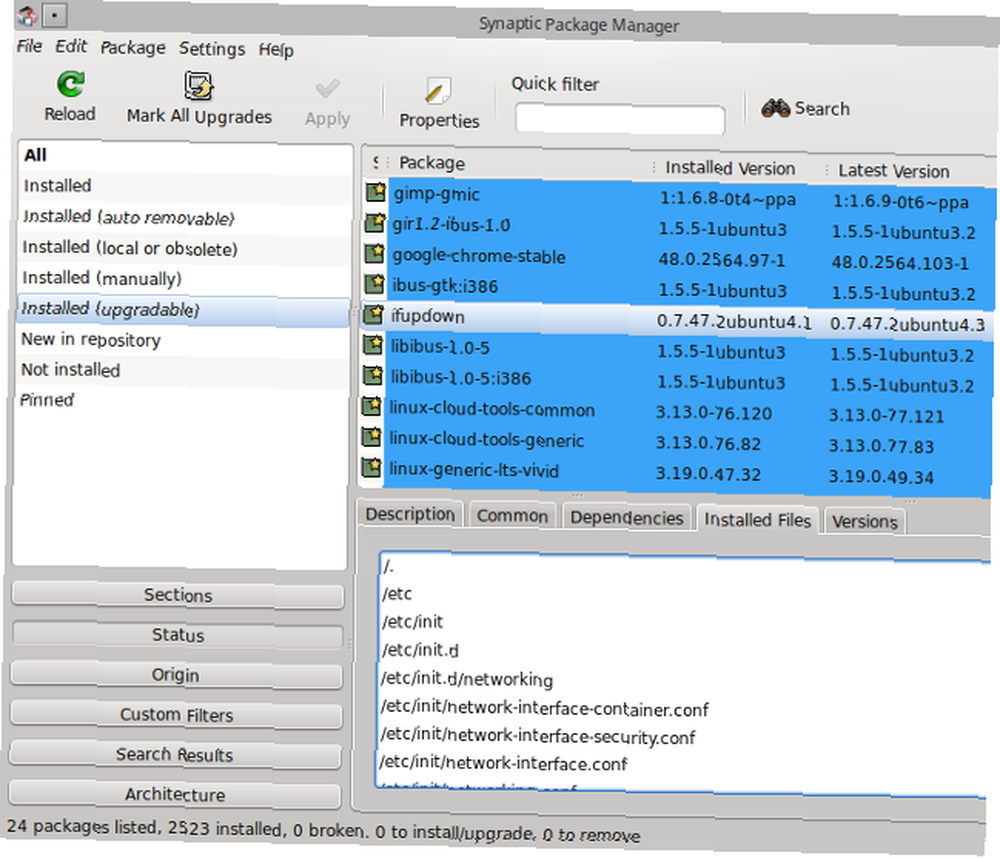
Paket yöneticisi zaman zaman kurulum için birkaç paket seçecektir. Bunlar uygulamanızın bağımlılıklarıdır - düzgün çalışması için gereken diğer paketler. Bazı paket yöneticileri “tavsiye etmek” ve kurulum için ilgili (ancak zorunlu olmayan) paketleri işaretleyin. Bu davranışı devre dışı bırakmak mümkündür. Ayarlar / Tercihler diyalog.
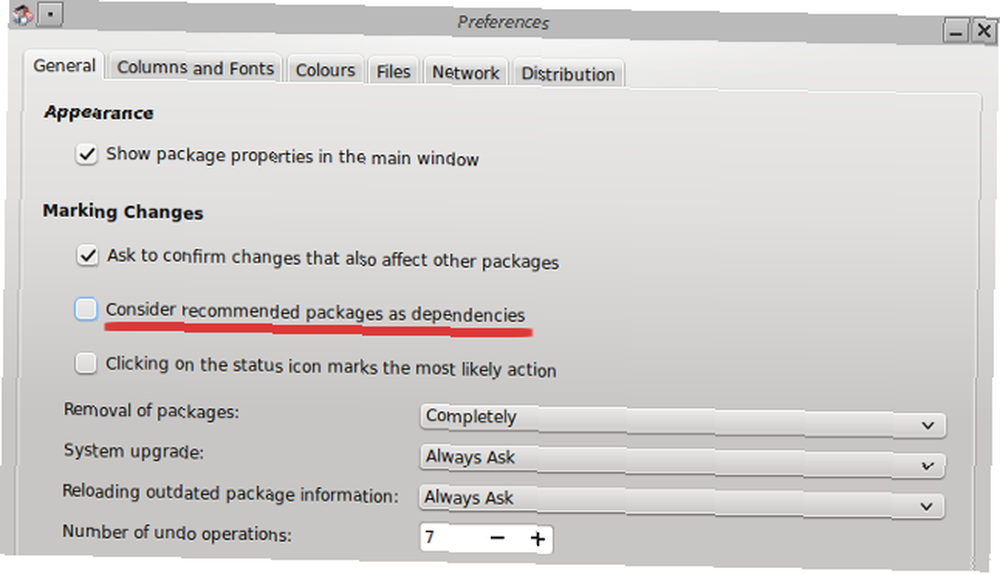
Dpkg tabanlı dağıtımlar, genellikle Muon'u teklif etse de, genellikle Synaptic'i varsayılan paket yöneticisi olarak gönderir:
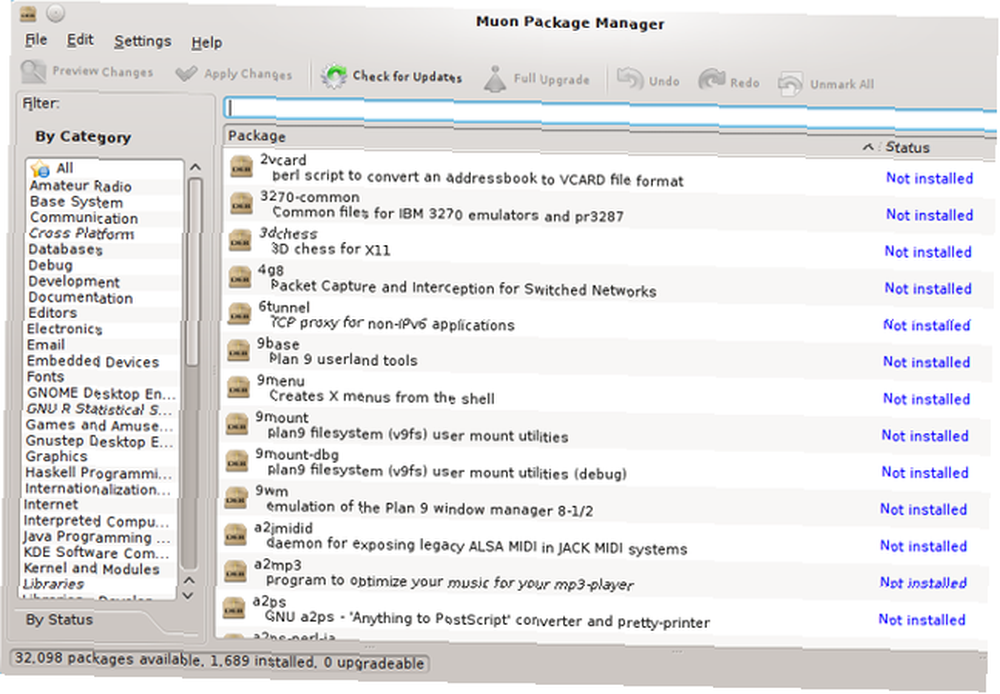
Ubuntu Yazılım Merkezi, Nisan 2016 sürümünde Gnome Yazılımı ile değiştirilecektir (Ubuntu 16.04). Linux Mint, Synaptic'i ve Yazılım Yöneticisi olarak adlandırılan kendi ürününü sunar..
RPM dağıtımlarında yum için ön uç olan yumex'i bulabilirsiniz:
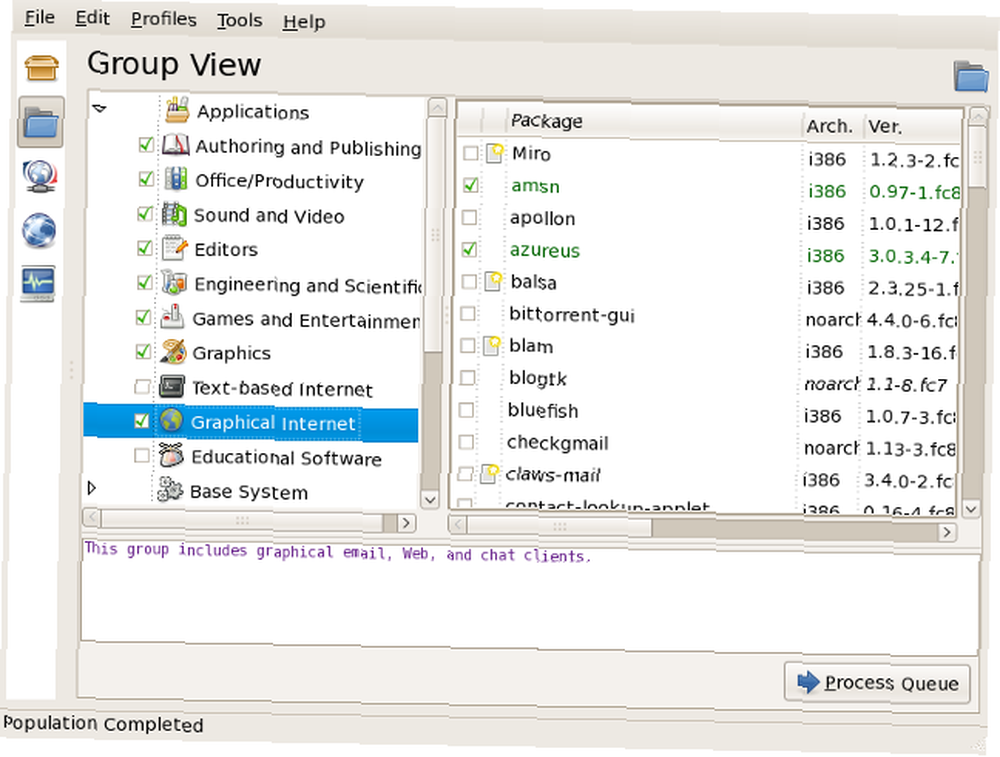
Urpmi için bir ön uç olan rpmdrake de vardır. OpenSUSE'de YaST ile uygulamalar kurabilirsiniz. Gentoo'nun Porthole adında ortaya çıkan bir grafik ön yüzü var:
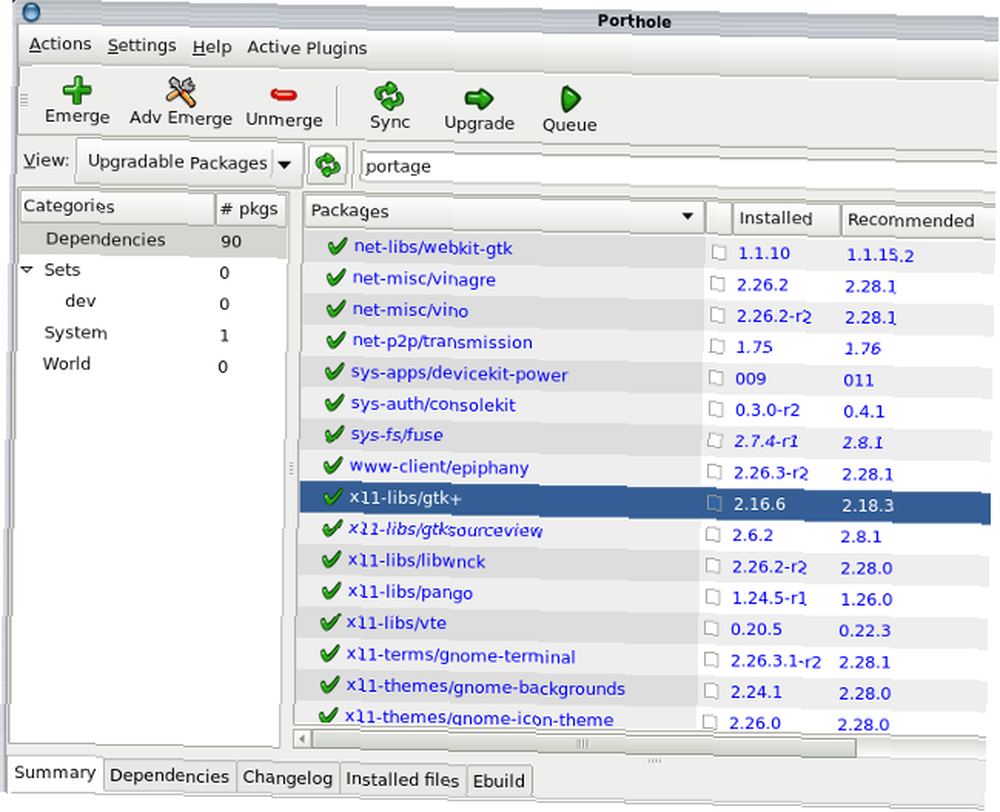
Arch Linux'ta Pamac veya Octopi'yi yaourt'a grafiksel bir alternatif olarak kullanabilirsiniz:
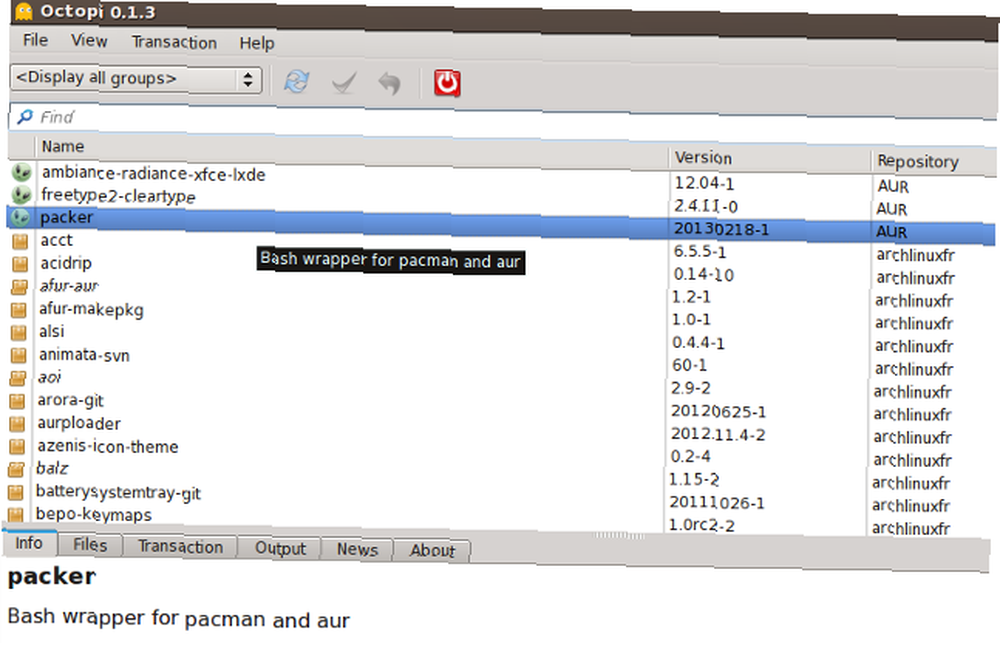
Her iki araç da resmi depolardan ve AUR'dan paketleri arayabilir ve yükleyebilir.
İpucu: Yeni bir masaüstü ortamı veya bir ofis paketi kurmak istiyorsanız, paket yöneticisinde meta paketine bakın. Bir metapackage'ı yüklemek onlarca ayrı pakette avlanmaktan çok daha kolaydır.
3. GDebi ve Wajig kullanın
Dpkg tabanlı dağıtım kullanıcıları, iki ilginç araçla oynayabilir. GDebi, bir .deb dosyasını çift tıklatarak bir uygulama yüklemenizi sağlayan APT için bir ön uçtur. Dpkg'dan farklı olarak, GDebi otomatik olarak eksik bağımlılıkları kurabilir. Depolarda bulunmayan bir uygulamayı yüklemek istediğinizde özellikle kullanışlıdır, ancak .deb dosyasını indirdiniz..
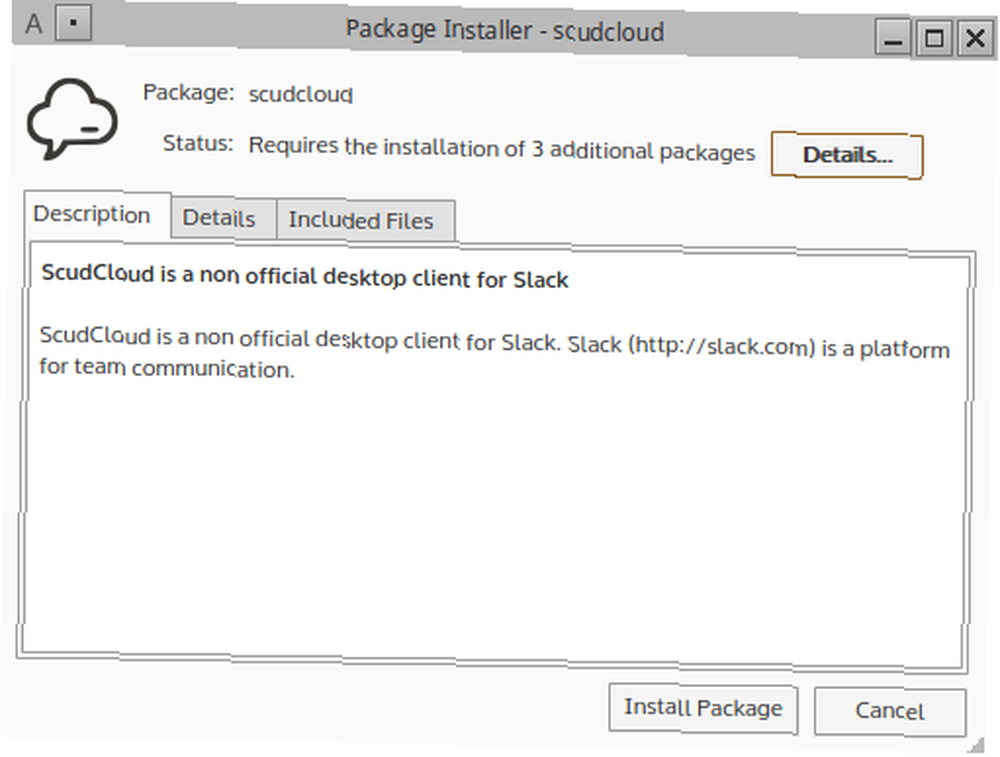
Wajig, dpkg, apt-get, apt-cache ve bir sürü başka aracın güçlerini birleştiriyor. Wajig, uygulama yüklemek ve sistemi yükseltmek dışında, sistem hizmetlerini durdurabilir veya başlatabilir, RPM paketlerini dönüştürebilir ve depolardaki tüm paketler hakkında ayrıntılı bilgi sağlayabilir..
İpucu: .eb dosyalarını açmak için GDebi'yi varsayılan uygulama olarak ayarlayabilirsiniz. Bir .deb dosyasını sağ tıklayın, Birlikte aç… seçeneğini seçin, listede GDebi'yi bulun ve değişiklikleri onaylayın. Şimdi .deb dosyalarınız Windows'tan .exe yükleyicileri gibi davranıyor.
4. Kendinden Yükleyici ile
Bu yöntem, depoda olmayan ve özel sürücüler gibi geliştiricinin web sitesinden indirilmesi gereken yazılımlar için geçerlidir. Bazı durumlarda, bu yazılım, .run veya .bin uzantılı kendiliğinden açılan bir dosya olarak dağıtılır. Yüklemek için erişmek için dosyayı sağ tıklatın. Özellikler> İzinler iletişim kutusu ve çalıştırılabilir olarak işaretle.
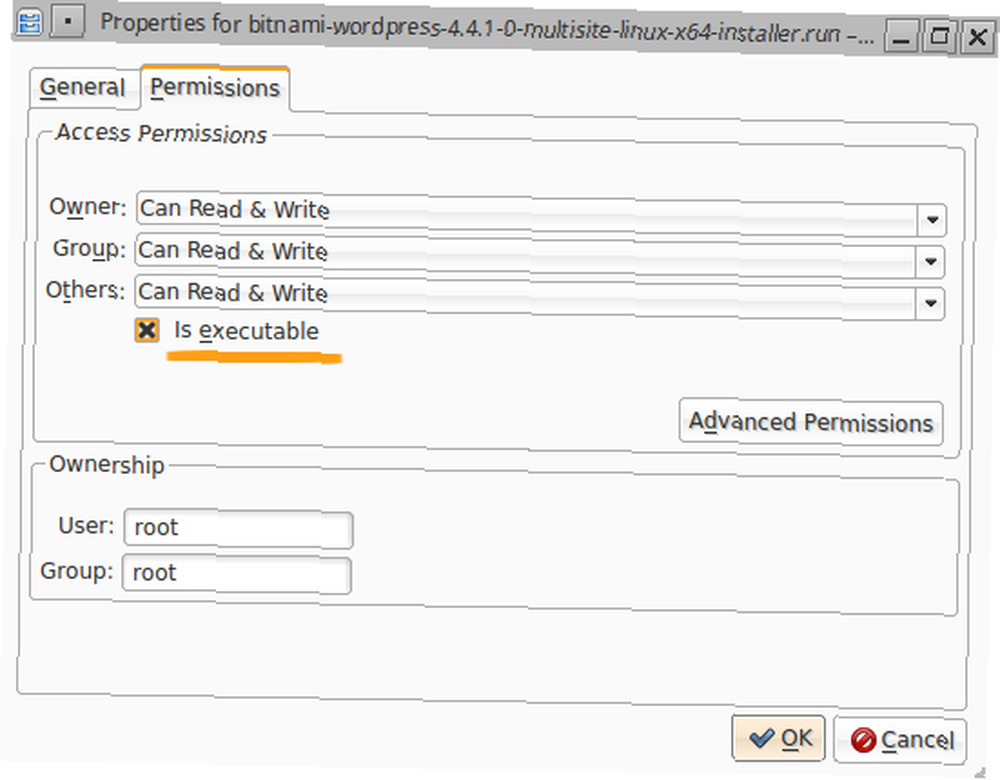
Şimdi, yüklemeyi başlatmak için dosyayı çift tıklatabilir veya terminalde gezinebilir ve yazabilirsiniz. ./filename.run. Yükleme otomatik olarak devam edecek ve iletişim kutuları Windows yükleyicilere çok benzeyecek.
İpucu: Kendiliğinden yüklenenler ayrıca bash komut dosyaları olabilir (.sh uzantılı dosyalar). Terminalde ./filename.sh yazarak çalıştırabilirsiniz..
5. Kaynaktan Derleyin
Nadirdir, ama olur. Bazen geliştiriciler herhangi bir dağıtım için bir uygulamayı paketlemeyebilir, bunun yerine kendinizi derlemeniz için gereken kaynak kodu sağlayın. Kaynak, paketini açmanız gereken bir .tar arşiv dosyası olmalıdır. README ve / veya INSTALL adlı yararlı dosyaları içerir, bu yüzden önce onlara danış. Genel “yemek tarifi” Derleme uygulamaları için aşağıdaki komutları içerir:
./Yapılandır
Yapmak
yükleme yap
Onları birbirini ardına, kaynağı çıkardığınız dizinde çalıştırırsınız. Ancak, istisnalar ve tuhaflıklar ortaya çıkabilir, bu nedenle Linux uygulamalarını nasıl derleyeceğimizle ilgili daha ayrıntılı rehberimizi okumalısınız. Ubuntu Linux'ta TAR GZ & TAR BZ2 Dosyaları Nasıl Derlenir ve Kurulur Ubuntu Linux'ta TAR GZ ve TAR BZ2 Dosyaları Nasıl Derlenir ve Kurulur?
İpucu: Uygulamayı normal paket yönetim araçlarınızla kurmak için kaynaktan .deb ve .rpm paketleri oluşturabilirsiniz..
6. Dijital Dağıtım Müşterilerinden
Daha önce bahsedilen tüm yöntemler Linux oyunları için de geçerlidir (evet, havuzlardaki oyunları bulabilirsiniz). Bununla birlikte, Linux'a oyun yüklemek için başka bir yol var ve bu da dijital dağıtım platformları aracılığıyla. Her Şeyin Başında En İyi Linux Oyunlarını İndirme Nerede Her Şeyin Başında En İyi Linux Oyunlarını İndirme kaynak, platformlar arası oyunlar açmak için. Bugün "Linux'ta oyun yok" efsanesi öldü. Peki uyumlu oyunları nerede buluyorsun? ve onların masaüstü istemcileri. Steam zaten Linux'ta mevcut. Linux'da Steam'in Kurulumu ve Oyun Oynama Nasıl Yapılır Linux'ta Steam'in Kurulumu ve Oyun Oynatmanın Başlangıcı Linux bilgisayarlarına Steam'i kurmak basittir ve sonuç genellikle Windows'taki gibi aynı oyun deneyimidir. , GOG Galaxy yapımında ve Itch.io övgüye değer bir alternatif.
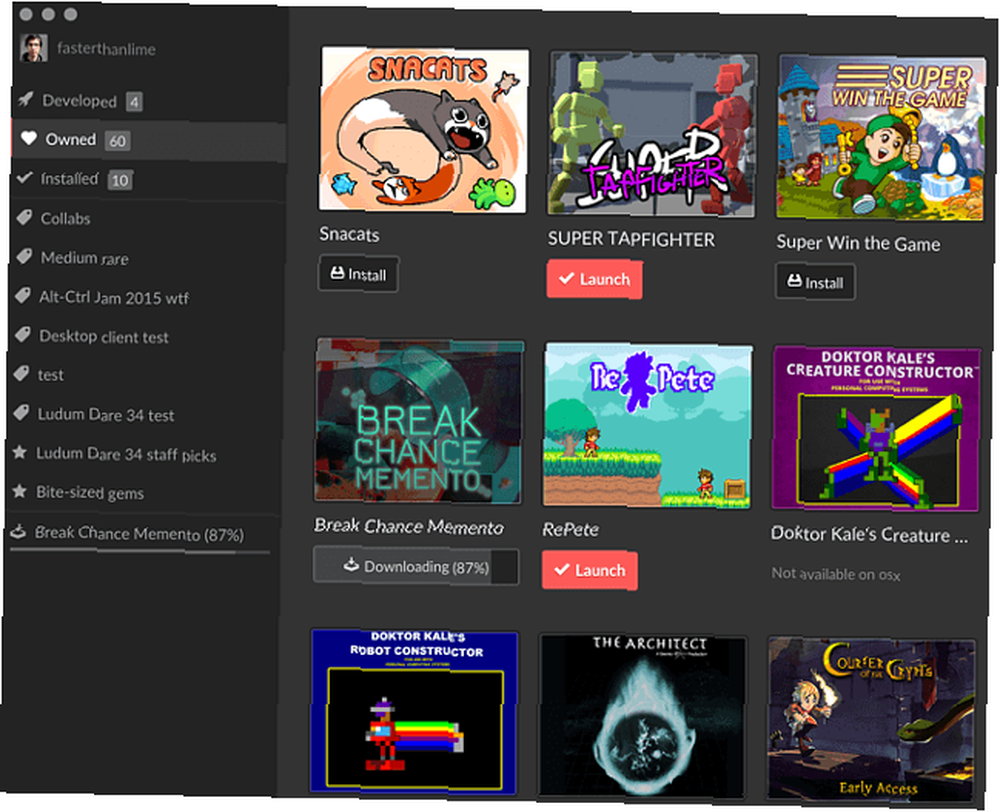
Masaüstü istemcileri hesaplarınızla bağ kuracağından, oyunlarınızı düzenlemek istiyorsanız önce kayıt olmanız gerekir..
İpucu: Steam fırsatlarına göz atın 5 Steam Oyunlarında En İyi Fırsatlardan Emin Olmanın 5 Yolu Emin Olun 5 Steam Oyunlarında En İyi Fırsatlardan Emin Olmanın 5 Yolu Steam, bir video oyun kütüphanesini yönetmek için süper kullanışlı olduğu biliniyor ve bu ayrıca birkaç başka yolla da faydalısınız, ancak biraz çabayla, iflas etmeden harika oyunlar yakalayabileceğinizi biliyor muydunuz?.
7) Uygulama Seviyesi Paket Yöneticilerini Kullan
Geeky almak istiyorsanız, uygulama düzeyinde paket yöneticilerini, varsayılan sistem düzeyindeki paket yöneticinizle birlikte kullanabilirsiniz. İlki, programlama dili paket yöneticileri olarak da bilinir. Bir programlama dili için kütüphaneler ve destekleyici yardımcı programları içerirler, böylece bir uygulama bu dilde yazılmışsa, paket yöneticisi ile kolayca dağıtılabilir ve kurulabilir.
Bunlardan birkaçı var: Python için pip, Ruby için RubyGems, Node.js için npm, Microsoft geliştirme platformu için NuGet… Bazı uygulamaların, bu tür paket yöneticileriyle çok sayıda bağımlılık nedeniyle kurulması çok daha kolaydır. dağıtımınızdaki depolarda mevcut olmayabilir.
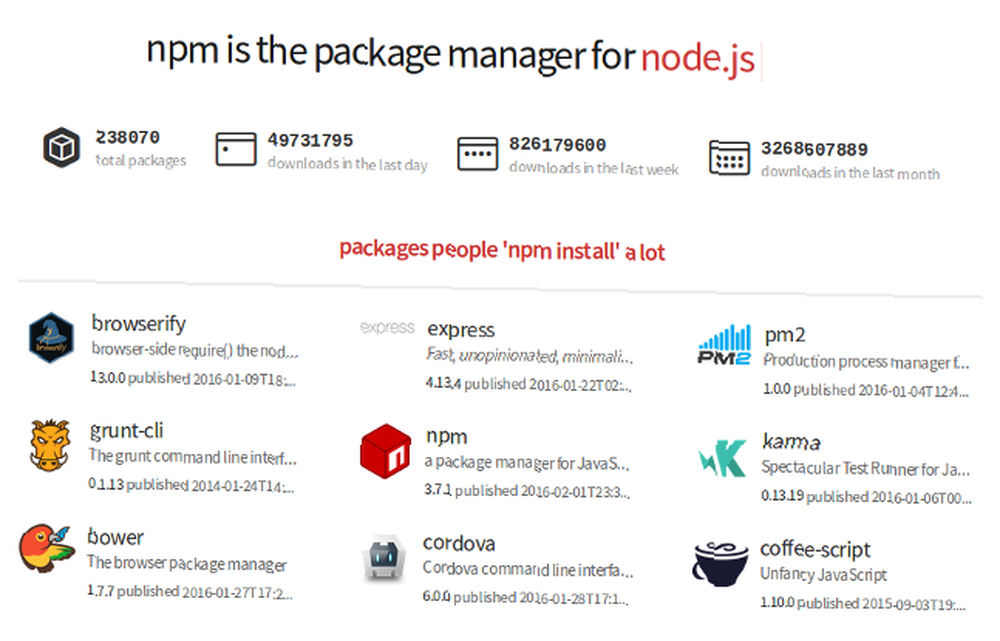
Gördüğünüz gibi, uygulamaları Linux'a yüklemek için her biri kendi (dis) avantajlarıyla birkaç yolu var. Şüphe durumunda, paket yöneticisini kullanın, ancak başka seçenekler de olduğunu unutmayın. Sonuçta, Linux'u muhteşem yapan çeşitli seçenekler.
Linux uygulamaları yüklemek için tercih ettiğiniz yöntem nedir? Linux yeni başlayanlar için herhangi bir öneriniz var mı? Düşüncelerinizi aşağıdaki yorumlarda paylaşın.
Resim Kredisi: Yumex ekran görüntüsü, Muon ekran görüntüsü, Aptitude ekran görüntüsü, Porthole ekran görüntüsü, Octopi ekran görüntüsü, Itch.io ekran görüntüsü.











